Kaip konvertuoti vaizdą į PDF „iPhone“: 4 geriausi būdai
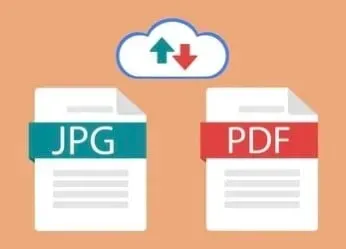
Galbūt norėsite konvertuoti vaizdus į pdf dėl kelių priežasčių. Tačiau kartu su tuo yra daugybė būdų, kaip tai padaryti. Paprastai nuotraukas fotografuosite fotoaparatu, ypač jei tai dokumentai, tada konvertuoti juos į pdf gali atrodyti naudingiau.
Yra keletas paprastų būdų tai padaryti, nesvarbu, ar turite JPEG, JPG ar PNG vaizdą. Galite konvertuoti vaizdus į pdf, nepriklausomai nuo naudojamo modelio.
Kaip konvertuoti paveikslėlį į pdf iphone
- Naudokite programą Failai
- Spausdintuvo parinktys
- Apple Books programa
- Nuorodų programa
1. Naudokite programą Failai
Failų programa yra labai naudinga, nes galite lengvai konvertuoti, nuskaityti ir naudoti išorinę saugyklą. Naudodami programą Failai galite konvertuoti bet kurį failą į pdf, įskaitant paveikslėlius, ekrano kopijas ir kitus vaizdus.
Viskas, ką jums reikia padaryti, tai išsaugoti vaizdus „Photos“ programėlėje. Kai tai padarysite, turite išsaugoti jį savo failuose. Taip pat galite pasirinkti aplanką, kuriame norite jį išsaugoti. Tai leis jums išsaugoti vaizdą kaip failą.
Po to turėsite rasti tikslų failą „ iPhone“ programoje „Failai“ . Taip pat žiūrėkite vietą ir vaizdus. Suradę šį failą, turėtumėte jį rasti aplanke ir paspausti bei palaikyti.
Iššokančiajame meniu, iš esmės sąrašo apačioje, bus parinktis „Sukurti PDF“. Kai spustelėsite jį, PDF failas bus išsaugotas. PDF failas turės tą patį pavadinimą ir bus išsaugotas bei sukurtas tame pačiame aplanke.
Originalus vaizdas taip pat bus saugomas tame pačiame aplanke kaip ir PDF failas. Manoma, kad tai vienas iš paprasčiausių ir lengviausių būdų sukurti pdf failą iš paveikslėlio ar paveikslėlio.
2. Spausdintuvo parinktys
Kitas paprastas ir paprastas būdas konvertuoti vaizdą į PDF yra spausdintuvo parinktys. Visi gali nežinoti šio metodo, bet tai paprastas būdas konvertuoti, o ne išsaugoti jį atskirai programoje Failai.
Norėdami konvertuoti vaizdą į PDF failą naudodami spausdintuvo parinktį, galite atlikti toliau nurodytus veiksmus.
- Atidarykite programą „Photos“ savo „iPhone“.
- Eikite į „Albumai“ ir pasirinkite vaizdą, kurį norite konvertuoti į pdf.
- Spustelėkite viršutiniame dešiniajame kampe ir pasirinkite parinktį „Bendrinti“.
- Pasirinkite parinktį Spausdinti.
Pasirinkę „Spausdinti“, turėsite ištraukti vaizdą, kuris leis konvertuoti vaizdą į PDF. Pasirinkus šią parinktį, vaizdai bus konvertuoti ir išsaugoti kaip PDF.
Tada turėsite išsaugoti PDF failą savo iPhone programėlėje Failai spustelėdami mygtuką Bendrinti. Tai daug paprastesnis būdas konvertuoti ir išsaugoti vaizdą „iPhone“. Nereikia eiti į programą „Failai“ pačioje pradžioje.
Norėdami tai padaryti, jums tereikia bendrinti savo vaizdą ir išsaugoti jį iš parinkties „Spausdintuvas“. Be to, galiausiai turėsite išsaugoti PDF failų programoje.
3. Apple Books programėlė
Šis metodas taip pat gana paprastas ir jums nereikia perkelti vaizdų į programą „Failai“. Galite tiesiogiai konvertuoti knygų programą; Norėdami išsaugoti ir konvertuoti vaizdą į pdf naudodami Apple Books programą, galite atlikti toliau nurodytus veiksmus.
- Paleiskite programą Nuotraukos.
- Pasirinkite vaizdą ir spustelėkite mygtuką Bendrinti.
- Spustelėkite programėlę Knygos.
Kai tai padarysite, jūsų vaizdas bus automatiškai konvertuojamas į pdf, kuris bus išsaugotas jūsų iPhone. Spustelėkite viršutiniame dešiniajame piktogramos kampe. PDF failas bus išsaugotas jūsų įrenginyje kartu su kitomis knygomis.
4. Programa „Spartieji klavišai“
Vienas iš greičiausių būdų konvertuoti vaizdą į PDF yra sparčiųjų klavišų programa, ypač jei ją jau turite. Jei neturite programos, galite ją įdiegti iš „App Store“.
Atidarykite sparčiųjų klavišų programą ir paieškos juostoje įveskite „Image to PDF“. Turėsite atsisiųsti nuorodą į savo telefoną ir iš nuorodos pasirinkti tą pačią parinktį. Pasirinkite iPhone nuotraukas, kurias norite konvertuoti į PDF, ir spustelėkite Pridėti.
Po to galėsite bendrinti PDF failą ir išsaugoti jį programoje Failai.
Išvada
Vaizdo konvertavimas į pdf yra vienas iš paprasčiausių dalykų, kuriuos galite padaryti „iPhone“. Gali būti keletas priežasčių, kodėl norite konvertuoti vaizdą į pdf, ir užuot darę tą patį internete, galite lengvai tai padaryti savo iPhone.
Galite ne tik konvertuoti vaizdą, bet ir tiesiogiai išsaugoti jį programoje Failai. Taip pat galite sukurti PDF failą iš dokumentų ar vaizdų savo iPhone.
DUK
Kaip konvertuoti paveikslėlį į PDF?
Vaizdą į PDF galite konvertuoti keliais būdais. Tai galite padaryti naudodami skaitytuvo programą arba PDF redaktorių. Tačiau, jei turite „iOS“ įrenginį, galite lengvai konvertuoti vaizdą naudodami failų tvarkyklės programą arba spausdintuvo parinktį. Yra daug lankstumo konvertuojant vaizdą į pdf savo iPhone. Galite konvertuoti nuotraukas išsaugodami jas PDF arba PDF formatu savo iPhone.
Kaip išsaugoti paveikslėlį PDF formatu?
Galite lengvai išsaugoti vaizdą kaip PDF, spustelėdami bendrinimo piktogramą savo nuotraukų programoje. Tada turėsite spustelėti parinktį „Spausdinti“, kuri leis išsaugoti jį kaip pdf. Kitas būdas tai padaryti yra naudojant trečiųjų šalių programas. Tačiau tai padaryti naudojant pačią nuotraukų programą yra daug lengviau.
Kaip konvertuoti paveikslėlį į PDF?
Galite konvertuoti vaizdą į PDF savo iPhone, programoje Failai, spausdintuvo parinktyse, Apple Books arba sparčiųjų klavišų programoje. Norėdami pamatyti daugumą parinkčių, turite pasirinkti vaizdą ir spustelėti kontekstinį meniu. Programoje „Failai“ turėsite spustelėti „Generuoti PDF“ ir visas procesas taps šiek tiek paprastesnis. Failo parinktis yra vienas iš paprasčiausių būdų konvertuoti vaizdą į PDF.
Kaip galiu sukurti PDF failą?
Galite sukurti PDF failą „iBooks“ arba ekrane „Spausdintuvo parinktys“. Iš nuotraukų arba failų priedų turėsite pasirinkti dokumentą arba vaizdą. Kai tai padarysite, turėsite spustelėti parinktį „Spausdintuvas“, kuri leis automatiškai konvertuoti dokumentą ar vaizdą į pdf. Tai lengviausias būdas sukurti PDF failą tiesiai iš savo iPhone ir taip pat padės išsaugoti jį telefone, iš esmės failų programoje. Be to, kelis failus galima konvertuoti ir išsaugoti kaip pdf.



Parašykite komentarą